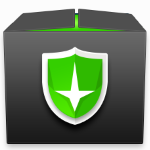win10系统的锁屏壁纸无法修改怎么办
作者:本站整理 时间:2016-09-06
win10系统升级,很多朋友都步入了这个升级区,但是win10的使用毕竟跟原来的系统有所差别,这时候很多朋友对此就表示完全小白,那么今天优优小编教一下大家win10系统的锁屏壁纸无法修改怎么办?想换一个自己心仪的锁屏壁纸,该如何操作呢?
Win10更换不了锁屏壁纸的解决方案:
1、按下“Win+R”组合键打开运行,在运行框中输入: %ProgramData%\Microsoft\Windows 按下回车键;
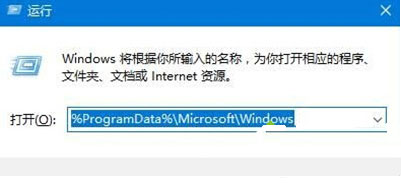
2、双击打开“SystemData”文件夹,将里面的内容全部删除;(点击查看无法打开该文件夹解决方法)
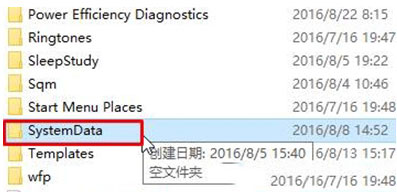
3、按下“Win+R”组合键打开运行,在框中输入:regedit 按下回车键打开注册表编辑器;
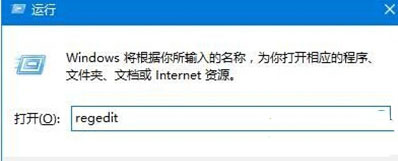
4、在注册表左侧展开:HKEY_LOCAL_MACHINE\SOFTWARE\Microsoft\Windows\CurrentVersion\SystemProtectedUserData ;
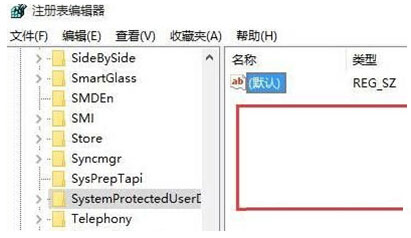
5、在右侧,将“默认”项除外的所有选项删除即可。
以上就是今天优优小编带个大家的关于win10系统的锁屏壁纸无法修改怎么办的教程内容了,大家都了解了吗,希望小编的教程对大家有所帮助哦,还有更多软件教程小编将为大家实时播报,谢谢大家的支持!